iOS 14 zorgt ervoor dat je meer controle krijgt over hoe je thuisscherm eruitziet. De update laat je ook pagina’s met apps verbergen. Zo werkt het.
Lees verder na de advertentie.
Steun iPhoned
Je gebruikt een adblocker. Dat vinden we jammer, want advertenties hebben we nodig om onze artikelen gratis aan te bieden. Steun iPhoned door ons aan je whitelist toe te voegen. Alvast bedankt!
iOS 14-tip: apps en pagina’s op je thuisscherm verbergen
Door de komst van de Appbibliotheek in iOS 14 krijg je de mogelijkheid om je thuisscherm alleen voor je favoriete apps te bewaren. Je kunt apps van je thuisscherm verwijderen, maar ze nog wel in je Appbibliotheek laten staan. Bovendien is het mogelijk om hele pagina’s met apps uit te schakelen. Hieronder lees je hoe je dit doet.
- Houd het thuisscherm lang ingedrukt tot de app iconen beginnen te wiebelen;
- Druk op de drie puntjes onderaan je thuisscherm;
- Je ziet nu alle pagina’s op je thuisscherm. Schakel het vinkje uit van de pagina’s die je wil verbergen.
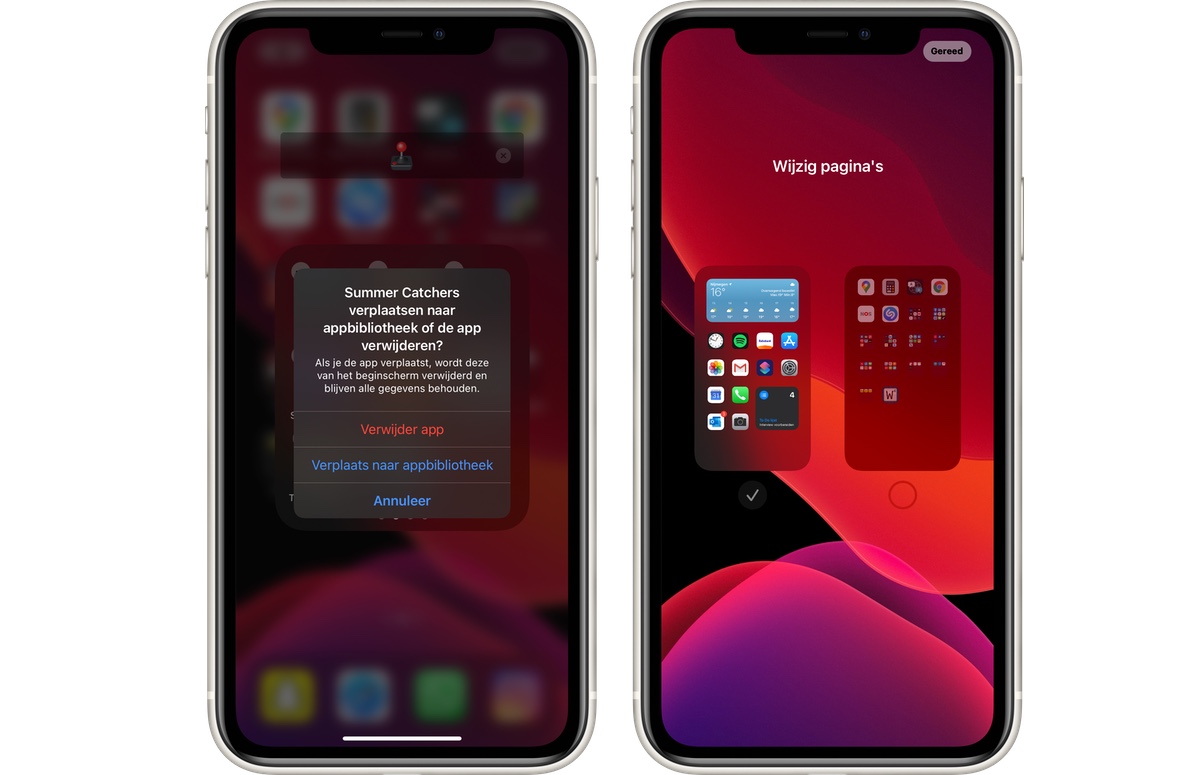
Je kunt nu niet meer op je thuisscherm naar de verborgen pagina’s vegen. De apps die op deze pagina stonden ben je gelukkig niet kwijt: deze zie je nog steeds in je Appbibliotheek. Wil je een pagina toch weer inschakelen? Volg dan bovenstaande stappen opnieuw en zet het vinkje van de gewenste pagina’s aan.
Wil je alleen individuele apps op je thuisscherm verbergen? Ook dat gaat heel eenvoudig. Houd het thuisscherm weer lang ingedrukt en druk op het minnetje linksboven een app-icoon om de app weg te halen. Tik vervolgens op ‘Verplaats naar Appbibliotheek’. Wil je juist een app uit de Appbibliotheek op je thuisscherm zetten? Houd de app lang ingedrukt en sleep deze naar links om deze op het homescreen te plaatsen.
Meer iOS 14-tips
Benieuwd hoe andere iOS 14-functies werken? Op iPhoned geven we je handige tips en uitleg. Zo laten we zien hoe je je homescreen kunt personaliseren met widgets en hoe je Chrome instelt als standaard browser of Gmail als standaard Mail-app.
Benieuwd naar alle nieuwe functies? Lees dan onze iOS 14-overzichtspagina of bekijk de video hieronder waarin we de belangrijkste functies met je doornemen.
Steun iPhoned
Je gebruikt een adblocker. Dat vinden we jammer, want advertenties hebben we nodig om onze artikelen gratis aan te bieden. Steun iPhoned door ons aan je whitelist toe te voegen. Alvast bedankt!